I Microsoft Teams (kostnadsfritt) visar aktivitetsfeeden aviseringar för objekt som olästa meddelanden, @mentions, svar och reaktioner i dina chattar.
Anpassa appmeddelanden i Microsoft Teams (kostnadsfritt)
-
Tryck på din profilbild och tryck sedan på Inställningar

-
Tryck på Meddelanden

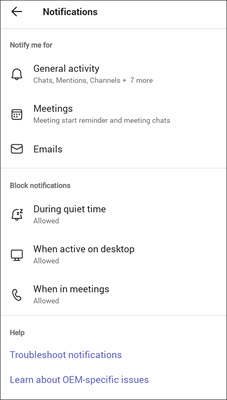
Obs!: Om du saknar meddelandealternativ kan de vara inaktiverade på din enhet. Läs mer om felsökning av meddelanden i Microsoft Teams (kostnadsfritt).
-
Justera meddelanden om allmän aktivitet
-
Justera mötesaviseringar.
-
Inaktivera eller aktivera mottagning av e-postmeddelanden för community-inbjudningar
-
Inaktivera eller aktivera aviseringar under en tyst tid, aktiv på skrivbordet eller under möten.
Obs!: Om du har lagt till flera konton i Teams är meddelandeinställningarna separata för varje konto. Du måste byta konto för att anpassa dem.
-
Anpassa appmeddelanden i Microsoft Teams (kostnadsfritt)
-
Tryck på din profilbild och tryck sedan på Inställningar

-
Tryck på Meddelanden

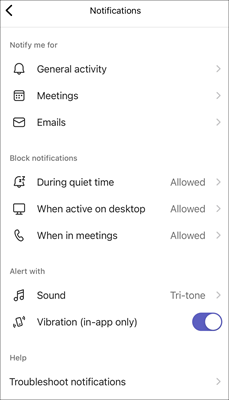
Obs!: Om du saknar meddelandealternativ kan de vara inaktiverade på din enhet. Läs mer om felsökning av meddelanden i Microsoft Teams (kostnadsfritt).
-
Justera meddelanden om allmän aktivitet
-
Justera mötesaviseringar.
-
Inaktivera eller aktivera mottagning av e-postmeddelanden för community-inbjudningar
-
Inaktivera eller aktivera aviseringar under en tyst tid, aktiv på skrivbordet eller i möten.
-
Välj anpassade aviseringar med Ljud och vibration (endast i appen).
Obs!: Om du har lagt till flera konton i Teams är meddelandeinställningarna separata för varje konto. Du måste byta konto för att anpassa dem.
-
Anpassa appmeddelanden i Microsoft Teams (kostnadsfritt)
-
Välj Inställningar med mera


-
Välj Meddelanden

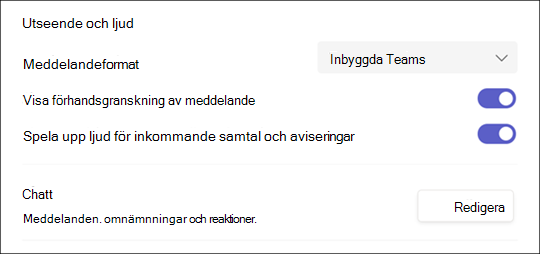
Obs!: Om du inte får aviseringar eller ljud kan vissa alternativ vara inaktiverade på enheten. Läs mer om felsökning av meddelanden i Microsoft Teams (kostnadsfritt).
-
Välj Teams inbyggda eller Windows för meddelandeformatet.
-
Aktivera eller inaktivera Visa förhandsgranskning av meddelanden .
-
Aktivera eller inaktivera Spela upp ljud för inkommande samtal och aviseringar .
-
Välj knappen Redigera i avsnittet Chatt , där du kan:
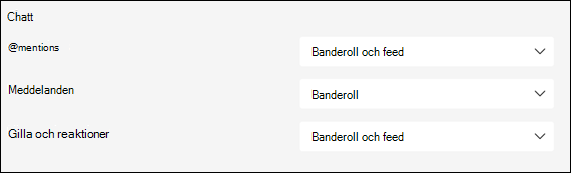
-
Välj Banderoll och feed eller Visa endast i feed för din @mentions.
-
Välj Banderoll eller Av för dina svar.
-
Välj Banderoll och feed, Visa endast i feed eller Av för Gilla-markeringar och reaktioner.
Obs!: Banderollmeddelanden visas längst ned till höger på skärmen. Feedmeddelanden visas i Aktivitet.
-
-
Kontakta oss
Om du vill ha mer hjälp kan du kontakta supporten eller ställa en fråga i Microsoft Teams-communityn.










